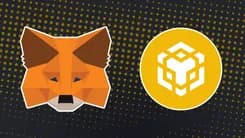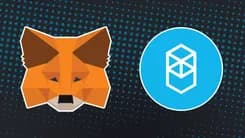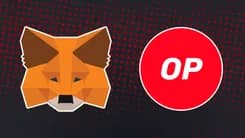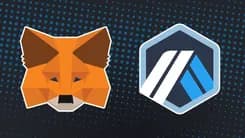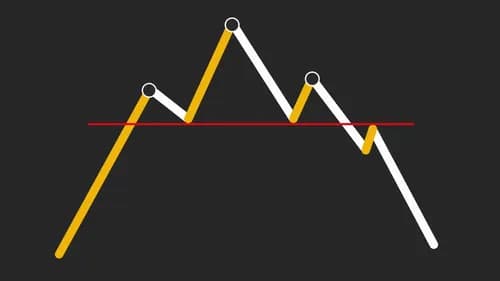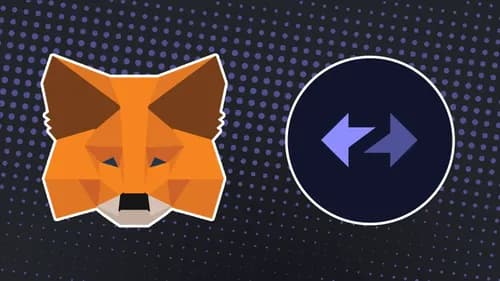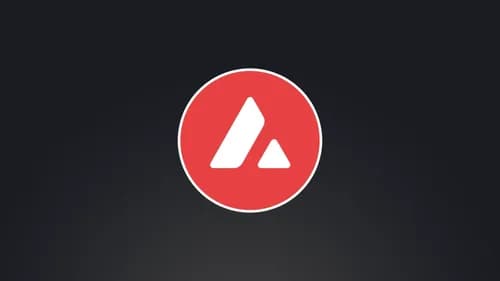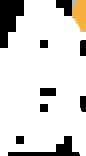Metamask: qué es, para qué sirve y cómo funciona

En esta guía te enseñaremos qué es Metamask y cómo configurar tu billetera de criptomonedas. Además veremos cómo añadir otros tokens y redes a nuestra wallet.
¿Qué es Metamask?
Metamask es una extensión para el navegador que posibilita la interacción del usuario con aplicaciones descentralizadas. Su función principal es servir como billetera para almacenar y gestionar criptomonedas.
¿Cómo instalar MetaMask?
Para instalar la extensión en nuestro navegador (Chrome, Firefox, Edge, Opera, Safari…) tendremos que dirigirnos a la página principal de Metamask, aquí podrás elegir el navegador en el que quieras instalar, recuerda sirve para Windows y Mac. En caso de que sea un dispositivo móvil podrás elegir el sistema operativo Android e iOS (te dejamos la guía al final).
Una vez le hayas dado a instalar y confirmar, podremos fijar la extensión en nuestro navegador para poder acceder más fácilmente.
Paso 1: La primera vez que accedas te aparecerá esta pantalla con un mensaje de bienvenida, simplemente pulsa sobre el botón de “Empezar”.
Paso 2: En este paso no dará dos opciones, una para crear una cuenta nueva, como es en nuestro caso, o recuperar la cuenta para importar la billetera. Nosotros le daremos la segunda opción para crear una nueva. Sin embargo, por si en algún momento quieres añadir la cuenta a otro ordenador.
En caso de querer utilizar una billetera que ya tenemos, le daremos a Importar cartera, eligiendo esta opción nos pedirá la frase secreta de recuperación (Secret Recovery Phrase), se nos dió cuando creamos la billetera por primera vez. Estableceremos una contraseña y aceptaremos los Términos de uso para poder importar.
Paso 3: Si queremos crear un nuevo monedero, pulsaremos sobre la segunda opción de Crear una cartera, y por tanto, tener una frase semilla para recuperar la cuenta o importarla en otro dispositivo.
Paso 4: Metamask nos pedirá permiso para recopilar datos, aquí podemos elegir una de las dos opciones, ambas nos llevarán al siguiente paso.
Paso 5: En este paso deberemos crear una contraseña de mínimo 8 caracteres, nos servirá para cada vez acceder desde el mismo dispositivo a nuestra billetera, de forma que si alguien accede a nuestro ordenador no pueda utilizarla.
Importante: utiliza mayúsculas y minúsculas junto con números y símbolos para dificultar su el acceso a la billetera, además no olvides de apuntarla en un lugar seguro.
Paso 6: Aquí tendremos nuestra frase de seguridad para acceder a nuestra billetera, se trata de 12 palabras distintas y aleatorias ordenadas de cierta manera.
Advertencia: bajo ningún concepto introduzcas estas palabras en ninguna página web ni servicio, ya que con esta frase podrán acceder a tu billetera desde cualquier sitio y podrás perder tus criptomonedas. En caso de perderse no hay forma de recuperarla, por lo que todo lo que contenga esta cartera no se podrá recuperar. Apunta estas palabras en el orden que aparecen, es recomendable hacerlo en un block de notas de papel y guardarlo en un sitio seguro.
Paso 7: Una vez nos hemos apuntado las palabras, deberemos de confirmarlas en el mismo orden pulsando sobre ellas.
Paso 8: Ya tienes tu billetera de Metamask instalada y configurada.
Como instalar Metamask para el móvil (App)
En esta sección vamos a explicar como puedes instalar Metamask y configurar tu billetera en el móvil desde la propia app.
Paso 1: Tendremos que descargar la aplicación desde la tienda de AppStore o Google Play dependiendo de si tenemos un dispositivo Apple o Android.
Paso 2: Una vez instalada la app, nos dará 3 opciones:
Primera opción: Podremos importar nuestra billetera introduciendo la frase secreta de recuperación (Secret Recovery Phrase) de 12 palabras.
Segunda opción: Sincronizar la billetera desde la extensión de Metamask en nuestro PC, para ello tendremos que abrirla y dirigirnos a «Ajustes», «Avanzado» y pulsar sobre «Sincronizar con el móvil».
Nos aparecerá un código QR que deberemos de escanear desde la aplicación del móvil.
Tercera opción: Crear una nueva wallet, los pasos serán igual que en el ordenador, tendremos que establecer una contraseña, guardarnos las 12 palabras clave y las confirmamos.
¿Qué plataforma son admitidas en Metamask?
Metamask por defecto admite los tokens y monedas de la red de Ethereum, sin embargo, se puede añadir muchas más como son: BNB Smart Chain (antes conocida como Binance Smart Chain), Optimism, Arbitrum, Avalanche, Fantom o Polygon, aunque hay muchas más, pero todas tienen en común una cosa, son compatibles con la Ethereum Virtual Machine (EVM) y, por tanto, comparten la misma dirección pública que comienza por “0x”.
¿Cómo agregar una red a Metamask?
Paso 1: Abre tu billetera de Metamask y pulsa sobre “Red principal de Ethereum” y debajo del todo, selecciona «Agregar red».
Paso 2: Se abrirá la configuración y deberás de introducir los datos de la cadena de bloques que deseas añadir, ya sea BSC, Polygon o cualquier otra. Si quieres añadir una red en específico te dejamos unas guías para añadir todas las redes a Metamask paso a paso.
Paso 3: Una vez añadidos los datos, le daremos a guardar y listo. Para cambiar de red simplemente tendremos que darle a esta sección de Networks y elegir la red que deseamos.
¿Cómo agregar un token a Metamask?
Antes de añadir un token o criptomoneda a Metamask, debemos de fijarnos en qué red vamos hacerlo, ya que para cada red necesitamos un identificador distinto para cada moneda. En nuestro caso lo haremos con la red de (BNB Smart Chain) BSC, para ello hay que seguir estos pasos:
Paso 1: Abrir nuestra billetera Metamask y darle a la sección de «Activos», posteriormente le daremos a «Agregar un activo».
Paso 2: Tendremos que buscar la dirección de contrato del token en cuestión, para ello podemos irnos a la sección de criptomonedas de ésta página web y copiarlo, así nos aseguraremos de que sea correcto y evitemos estafas.
Paso 3: En este caso queremos añadir la criptomoneda de PancakeSwap, que tiene como dirección de contrato para la BSC: «0x0e09fabb73bd3ade0a17ecc321fd13a19e81ce82». Fíjate que copies la dirección para la red elegida.
Paso 4: Al pegarlo, saldrá autocompleta la información de símbolo del token y los decimales. Simplemente pulsa sobre «Añadir token personalizado» y listo, solo tendrás que aceptar la previsualización y ya estará la moneda importada.
Si ya poseías esas monedas en tu dirección, te aparecerán. Ahora ya puedes mandarte cualquier criptomoneda compatible desde Binance, Kucoin o cualquier otro exchange.
Opiniones: ¿Es seguro Metamask?
En el mundo de las criptomonedas es una pregunta muy frecuente que nos hacemos, si realmente nuestro dinero en criptomonedas está seguro.
Metamask es uno de los monederos digitales más seguros para almacenar nuestras criptomonedas. Sin embargo, al estar conectada a internet, como cualquier otra billetera caliente (hot wallet), existen riesgos de seguridad.
Por ello, recomendamos nunca introducir tu frase de recuperación o private key de metamask en una web que no conoces o en un dispositivo infectado.
Tampoco firmes contratos que desconoces o son de páginas web poco fiables, te recomendamos este artículo para proteger tu billetera de Metamask.
Otras preguntas sobre Metamask
En este apartado añadiremos otras preguntas frecuentes sobre Metamask que podrían ayudarte.
¿Qué significa failed transaction metamask?
Es un error bastante común, y sobre todo, si eres novato quizás lo desconozcas, normalmente esto ocurre cuando no tienes suficiente gas para completar la transacción y tu transacción se ha quedado como pendiente, por tanto ha dado error. Simplemente tendremos que esperar a que se cancele o volver a realizarla.
Si accedemos a la pestaña de configuración y a avanzado, podremos activar la opción de controles avanzados de gas, esto nos permitirá añadir una opción a la hora de confirmar una transacción para editar el «Gas Price» y por tanto, sea más probable que la transacción se añada al bloque.